Πίνακας περιεχομένων
Γεια σας! Ονομάζομαι June και χρησιμοποιώ το Adobe Illustrator για πάνω από δέκα χρόνια. Δεν μπορώ να μετρήσω πόσες φορές το Adobe Illustrator κατέρρευσε ενώ δούλευα σε αρχεία και προφανώς δεν είχα την ευκαιρία να τα σώσω.
Ευτυχώς, υπάρχουν επιλογές για αυτόματη αποθήκευση των αρχείων σας καθώς εργάζεστε, οπότε φροντίστε να ενεργοποιήσετε αυτή την επιλογή, ώστε το μη αποθηκευμένο αρχείο σας να μπορεί να ανακτηθεί όταν επανεκκινήσετε το πρόγραμμα.
Αν δυστυχώς, δεν έχετε ενεργοποιήσει αυτή την επιλογή και έχετε ήδη χάσει τα αρχεία σας, μπορείτε πάντα να χρησιμοποιήσετε εργαλεία ανάκτησης δεδομένων.
Σε αυτό το σεμινάριο, θα σας δείξω τέσσερις εύκολους τρόπους ανάκτησης αρχείων Adobe Illustrator και πώς να αποφύγετε την απώλεια μη αποθηκευμένων αρχείων στο μέλλον.
Σημείωση: Όλα τα στιγμιότυπα οθόνης προέρχονται από την έκδοση Adobe Illustrator CC 2023 Mac. Άλλες εκδόσεις ενδέχεται να έχουν διαφορετική εμφάνιση.
Πίνακας περιεχομένων [show]
- 4 εύκολοι τρόποι ανάκτησης μη αποθηκευμένων ή διαγραμμένων αρχείων στο Adobe Illustrator
- Μέθοδος 1: Ανάκτηση διαγραμμένων αρχείων Illustrator από τον κάδο απορριμμάτων (ευκολότερος τρόπος)
- Μέθοδος 2: Επανεκκίνηση
- Μέθοδος 3: Επαναφορά από αντίγραφο ασφαλείας
- Μέθοδος 4: Χρήση εργαλείων ανάκτησης δεδομένων
- Πώς να αποτρέψετε την απώλεια μη αποθηκευμένων αρχείων Illustrator
- Τελικές σκέψεις
4 εύκολοι τρόποι ανάκτησης μη αποθηκευμένων ή διαγραμμένων αρχείων στο Adobe Illustrator
Το καλύτερο σενάριο είναι, να διαγράψετε ένα αρχείο Adobe Illustrator επειδή μπορείτε να το ανακτήσετε γρήγορα από το φάκελο Trash. Αλλά ξέρω ότι αυτό δεν συμβαίνει πάντα. Υποθέτω ότι διαβάζετε αυτό το κείμενο επειδή το Adobe Illustrator καταρρέει ή κλείνει ξαφνικά.
Μέθοδος 1: Ανάκτηση διαγραμμένων αρχείων Illustrator από τον κάδο απορριμμάτων (ευκολότερος τρόπος)
Αν έχετε διαγράψει ένα αρχείο Illustrator και θέλετε να το ανακτήσετε, μπορείτε να το βρείτε στο αρχείο Σκουπίδια φάκελο (για macOS) ή τον κάδο ανακύκλωσης (για Windows).
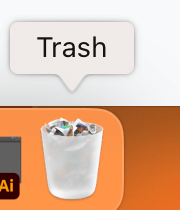
Απλά ανοίξτε το φάκελο Trash, βρείτε το αρχείο που διαγράψατε, κάντε δεξί κλικ και επιλέξτε Βάλτε πίσω .

Αυτό είναι όλο. Αυτός είναι ο ευκολότερος τρόπος για να ανακτήσετε διαγραμμένα αρχεία, συμπεριλαμβανομένων των αρχείων Adobe Illustrator. Ωστόσο, αυτή η μέθοδος λειτουργεί μόνο αν δεν έχετε αδειάσει το Σκουπίδια φάκελος.
Μέθοδος 2: Επανεκκίνηση
Αυτή η μέθοδος λειτουργεί μόνο όταν η Αυτόματη αποθήκευση δεδομένων ανάκτησης Εάν το Adobe Illustrator καταρρεύσει ή τερματιστεί από μόνο του, στο 99% των περιπτώσεων θα αποθηκεύσει αυτόματα το έγγραφό σας και όταν επανεκκινήσετε το πρόγραμμα, θα ανοίξει το αρχείο ανάκτησης.
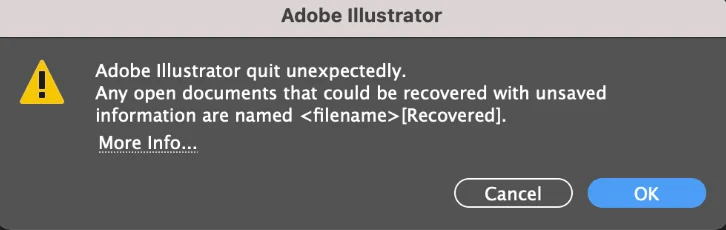
Σε αυτή την περίπτωση, απλά επανεκκινήστε το Adobe Illustrator, μεταβείτε στο Αρχείο >, Αποθήκευση ως, και αποθηκεύστε το ανακτημένο αρχείο στην τοποθεσία που επιθυμείτε.
Μέθοδος 3: Επαναφορά από αντίγραφο ασφαλείας
Μπορείτε να επαναφέρετε μη αποθηκευμένα ή κατεστραμμένα αρχεία Illustrator από τη θέση των εφεδρικών τους αρχείων. Μπορείτε να βρείτε τη θέση των εφεδρικών αντιγράφων ασφαλείας από την ενότητα Προτιμήσεις μενού.
Πηγαίνετε στο μενού πάνω από το κεφάλι Εικονογράφος >, Προτιμήσεις >, Χειρισμός αρχείων . Σύμφωνα με το Επιλογές αποθήκευσης αρχείου , θα δείτε ένα Φάκελος που σας ενημερώνει για τη θέση των αρχείων ανάκτησης.

Συμβουλή: Εάν δεν μπορείτε να δείτε την πλήρη τοποθεσία, μπορείτε να κάνετε κλικ στο Επιλέξτε και θα ανοίξει ο φάκελος DataRecovery. Αν κάνετε κλικ στη θέση του αρχείου, θα σας εμφανίσει όλους τους υποφακέλους.

Μόλις βρείτε τη θέση του αρχείου αντιγράφων ασφαλείας, μεταβείτε στην αρχική οθόνη του Mac (ΟΧΙ στο μενού του Adobe Illustrator) και ακολουθήστε τα παρακάτω βήματα για να επαναφέρετε τα αρχεία αποκατάστασης του Illustrator.
Βήμα 1: Μεταβείτε στο μενού overhead και επιλέξτε Go >, Πηγαίνετε στο φάκελο ή χρησιμοποιήστε τη συντόμευση πληκτρολογίου Εναλλαγή + Εντολή + G .
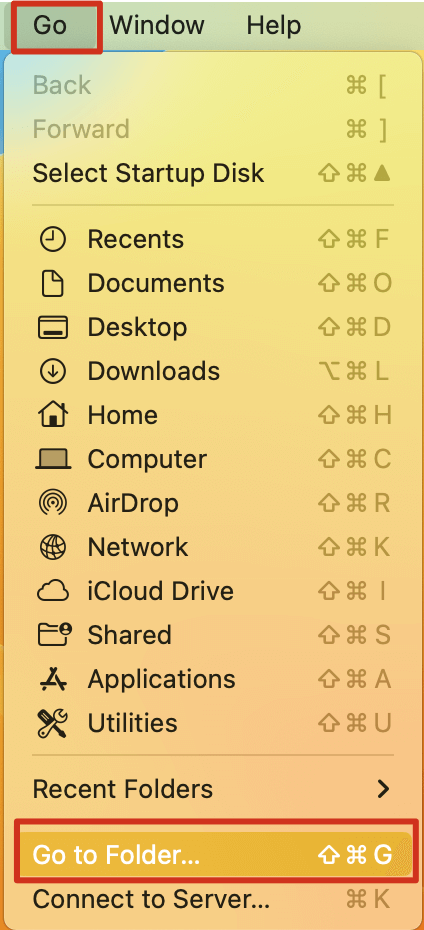
Βήμα 2: Στη γραμμή αναζήτησης, πληκτρολογήστε τη θέση του εφεδρικού αρχείου Illustrator που βρήκατε. Η θέση μπορεί να είναι διαφορετική για κάθε χρήστη ανάλογα με το πού αποθηκεύετε το αρχείο σας, οπότε βεβαιωθείτε ότι έχετε αλλάξει το όνομα χρήστη και την έκδοση Illustrator.
/Users/ χρήστης /Library/Preferences/Adobe Illustrator (έκδοση) Ρυθμίσεις/el_US/Adobe Illustrator Prefs
Για παράδειγμα, το δικό μου είναι: /Users/mac/Library/Preferences/Adobe Illustrator 27 Settings/en_US/Adobe Illustrator Prefs
Ο χρήστης μου είναι mac και η έκδοση του Adobe Illustrator είναι 27.

Για τους χρήστες των Windows, μπορείτε να πληκτρολογήσετε %AppData% στην Αναζήτηση των Windows και να πλοηγηθείτε σε αυτήν τη θέση: Roaming\Adobe\Adobe Illustrator [έκδοση] Settings\en_US\x64\DataRecovery
Ανοίξτε το φάκελο και βρείτε το ανακτημένο αρχείο.
Βήμα 3: Ανοίξτε το ανακτημένο αρχείο Adobe Illustrator και μεταβείτε στη διεύθυνση Αρχείο >, Αποθήκευση ως για να αποθηκεύσετε το αρχείο.
Μέθοδος 4: Χρήση εργαλείων ανάκτησης δεδομένων
Εάν δυστυχώς καμία από τις παραπάνω μεθόδους δεν σας εξυπηρετεί, η τελευταία σας ευκαιρία είναι να χρησιμοποιήσετε ένα εργαλείο ανάκτησης δεδομένων. Είναι εξαιρετικά εύκολο να ανακτήσετε αρχεία χρησιμοποιώντας ένα εργαλείο ανάκτησης δεδομένων, το αναφέρω μόνο ως την τελευταία επιλογή επειδή κάποιοι από εσάς μπορεί να μην θέλετε να κάνετε τη φασαρία για να κατεβάσετε και να μάθετε πώς να χρησιμοποιείτε το εργαλείο.
Για παράδειγμα, Wondershare Recoverit είναι μια καλή επιλογή επειδή είναι εύκολο στη χρήση και έχει μια δωρεάν έκδοση αν δεν θέλετε να ξοδέψετε χρήματα για να πάρετε πίσω μερικά αρχεία. Επιπλέον, είναι πολύ εύκολο στη χρήση και έχω ένα κόλπο για να βρίσκω γρήγορα το αρχείο .ai.
Μόλις εγκαταστήσετε και ανοίξετε το λογισμικό, πληκτρολογήστε στη γραμμή αναζήτησης .ai και θα σας δείξει το αρχείο σε μορφή .ai. Απλά επιλέξτε το αρχείο που θέλετε να ανακτήσετε και κάντε κλικ στο κουμπί Ανάκτηση κουμπί.

Στη συνέχεια, μπορείτε να ανοίξετε το ανακτημένο αρχείο Adobe Illustrator για να το επεξεργαστείτε και να το αποθηκεύσετε ξανά.
Ένα άλλο εργαλείο που μπορείτε να χρησιμοποιήσετε για να ανακτήσετε το αρχείο Adobe Illustrator είναι Τρυπάνι δίσκου Δεν είναι τόσο γρήγορο όσο το Wondershare Recoverit επειδή πρέπει πρώτα να σαρώσετε όλα τα έγγραφα στον υπολογιστή σας και στη συνέχεια μπορείτε να αναζητήσετε αρχεία .ai μόλις ολοκληρωθεί η σάρωση.
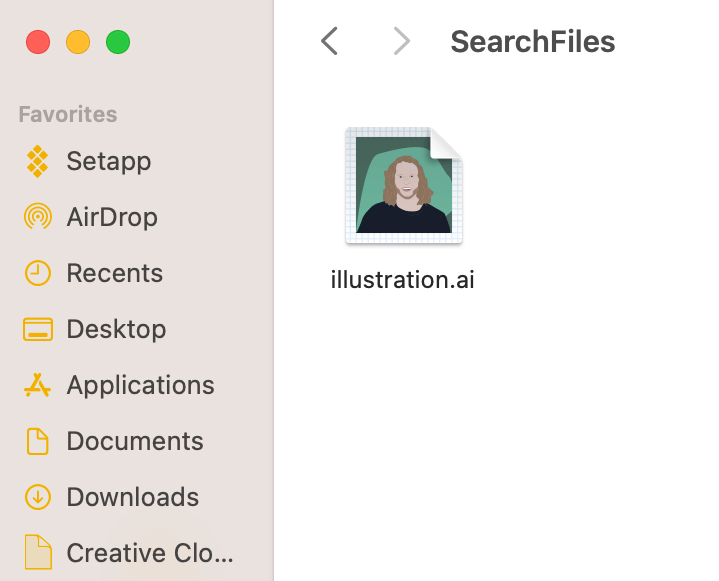
Ακόμα κι έτσι, θα πρέπει να ψάξετε τους φακέλους για να βρείτε τα χαμένα αρχεία Adobe Illustrator. Χρειάζεται λίγος χρόνος, αλλά λειτουργεί. Μόλις το βρείτε, επιλέξτε το αρχείο και κάντε κλικ στο κουμπί Ανάκτηση .

Μπορείτε να επιλέξετε πού θέλετε να αποθηκεύσετε το ανακτημένο αρχείο και να του ζητήσετε να σας δείξει τη νέα του θέση.
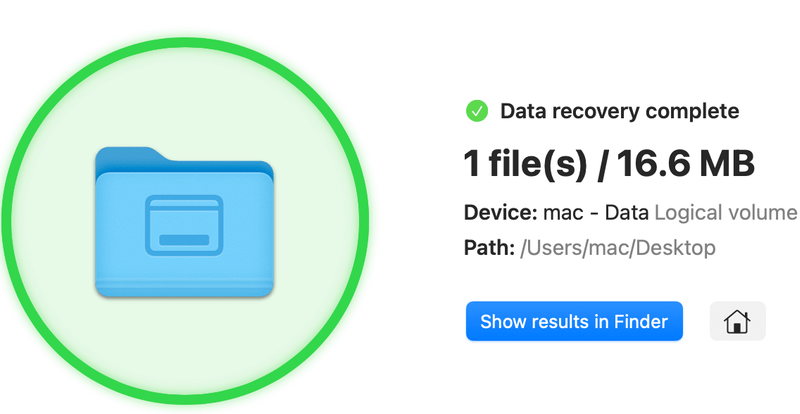
Αφού ανακτήσετε το χαμένο σας αρχείο, πάρτε το μάθημά σας! Υπάρχει τρόπος να αποτρέψετε να ξανασυμβεί κάτι τέτοιο.
Πώς να αποτρέψετε την απώλεια μη αποθηκευμένων αρχείων Illustrator
Μπορείτε να ενεργοποιήσετε την επιλογή αυτόματης αποθήκευσης από το μενού Χειρισμός αρχείων για να βεβαιωθείτε ότι το έργο τέχνης σας αποθηκεύεται κάθε τόσο. Ακόμη και αν το Adobe Illustrator καταρρεύσει, θα μπορείτε να ανακτήσετε το μεγαλύτερο μέρος της διαδικασίας σας.
Η επιλογή αυτόματης αποθήκευσης θα πρέπει να είναι ενεργοποιημένη από προεπιλογή. Αν για κάποιο λόγο η δική σας δεν είναι ενεργοποιημένη. Μπορείτε να ενεργοποιήσετε την επιλογή αυτόματης αποθήκευσης από το μενού overhead και να επιλέξετε Εικονογράφος >, Προτιμήσεις >, Χειρισμός αρχείων .

Από το παράθυρο ρυθμίσεων File Handling, θα δείτε διάφορα Επιλογές αποθήκευσης αρχείου . Ελέγξτε την πρώτη επιλογή Αυτόματη αποθήκευση ημερομηνίας αποκατάστασης κάθε X λεπτά και μπορείτε να επιλέξετε πόσο συχνά θα αποθηκεύει αυτόματα το αρχείο σας. Για παράδειγμα, το δικό μου είναι ρυθμισμένο στα 2 λεπτά.
Μόλις τσεκάρετε αυτή την πρώτη επιλογή, το Adobe Illustrator θα αποθηκεύσει αυτόματα το αρχείο σας, έτσι ώστε ακόμα και αν το πρόγραμμά σας καταρρεύσει, να μπορείτε να ανακτήσετε τα αρχεία ai.
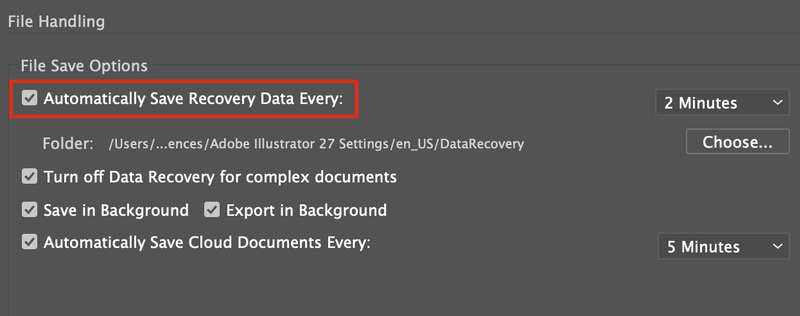
Κάτω από την επιλογή αυτόματης αποθήκευσης, θα δείτε ένα Φάκελος που υποδεικνύει τη θέση του αρχείου αποκατάστασης Illustrator. Αν θέλετε να αλλάξετε τη θέση, κάντε κλικ στο κουμπί Επιλέξτε και επιλέξτε μια τοποθεσία όπου θέλετε να αποθηκεύσετε τα αρχεία.
Τελικές σκέψεις
Ελπίζω να έχετε ενεργοποιήσει όλοι σας την επιλογή αυτόματης αποκατάστασης δεδομένων μέχρι τώρα, γιατί θα σας γλιτώσει από πολλούς μπελάδες. Αν έχετε ήδη χάσει τα αρχεία, δεν πειράζει, χρησιμοποιήστε την επιλογή αποκατάστασης δεδομένων για να επαναφέρετε πρώτα το αρχείο και πηγαίνετε στο Χειρισμός αρχείων για να ενεργοποιήσετε την επιλογή αυτόματης αποθήκευσης τώρα.

